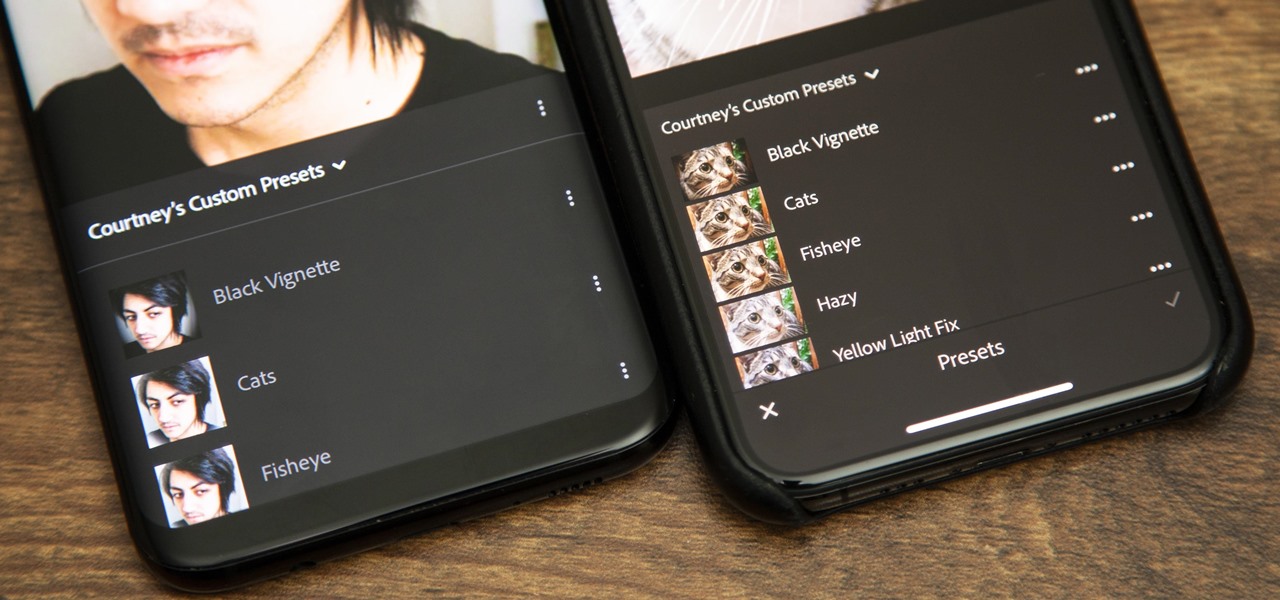Penasaran apa saja rumus edit Lightroom ala selebgram? Kamu bisa temukan berbagai rekomendasi rumus Lightroom keren di sini.
Berswafoto telah menjadi aktivitas yang banyak digemari orang. Apalagi saat berkunjung ke suatu tempat yang pemandangannya estetik, rasanya kurang afdol kalau nggak foto disana lalu mengunggahnya ke Instagram.
Namun foto dengan angle yang bagus nyatanya belum cukup untuk menciptakan feed estetik. Diperlukan ‘sentuhan magic’ dari aplikasi edit foto supaya gambar terlihat lebih hidup.
Adobe Lightroom adalah salah satu aplikasi andalan para selebgram untuk mengedit foto. Fitur lengkap dan pemakaiannya yang mudah menjadikan Lightroom andalan selebgram, selain VSCO.
Selain itu kalau bisa menemukan rumus yang pas, bikin tampilan foto menjadi lebih estetik bisa dilakukan dalam beberapa detik saja.
Nah buatmu yang ingin tahu rahasia edit foto ala selebgram di Lightroom, tenang saja. Kali ini saya akan bocorkan beberapa rumus atau preset edit Lightroom ala selebgram. Langsung simak saja ya!
Rumus Lightroom Keren Ala Selebgram

Rumus Lightroom biasanya dikenal dengan sebutan preset. Saya akan bagian beberapa preset Lightroom yang sering dipakai selebgram mulai dari dark, selfie, pastel, orange, peach, senja, abu-abu, oldschool style, dll.
Preset Lightroom Selfie
Preset ini cocok banget buatmu yang punya banyak foto selfie, terus mau mengeditnya biar kelihatan estetik. Berikut ini rumusnya:
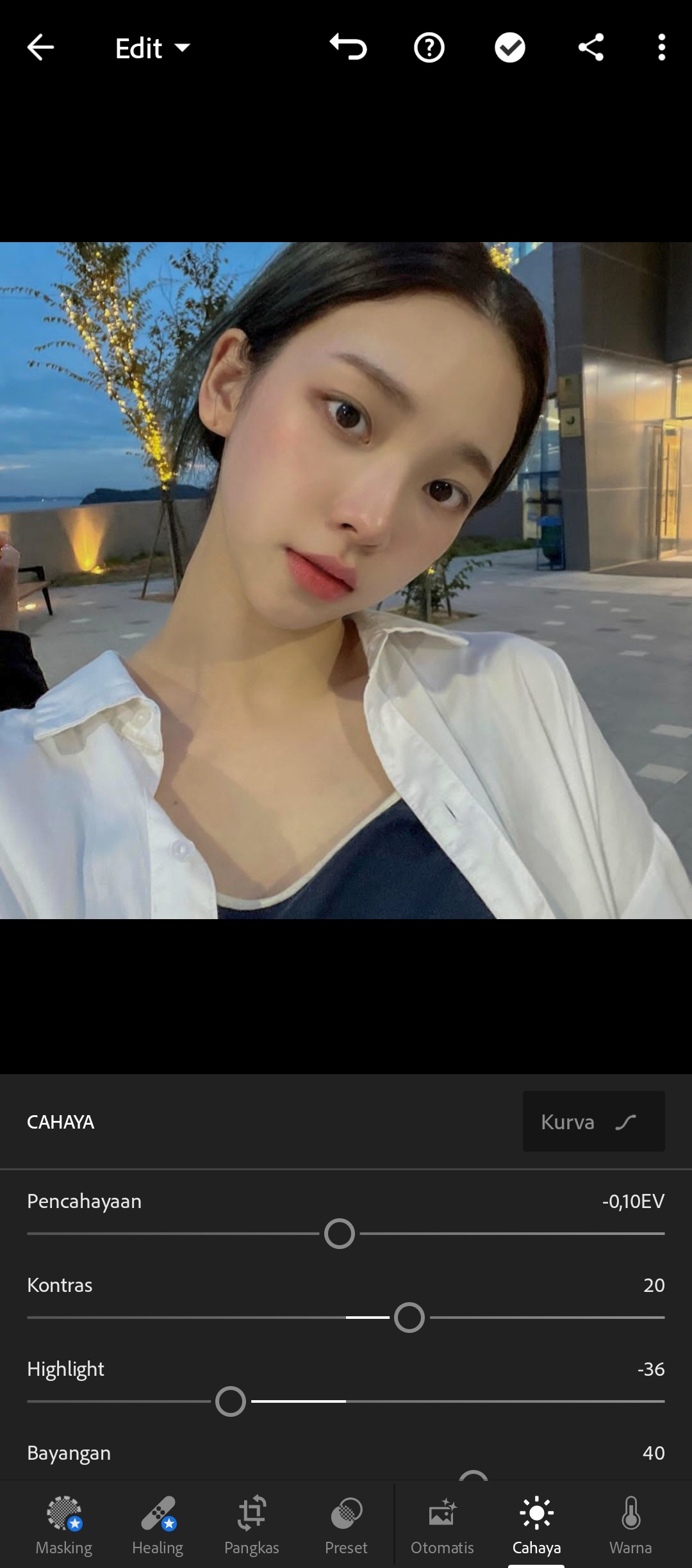
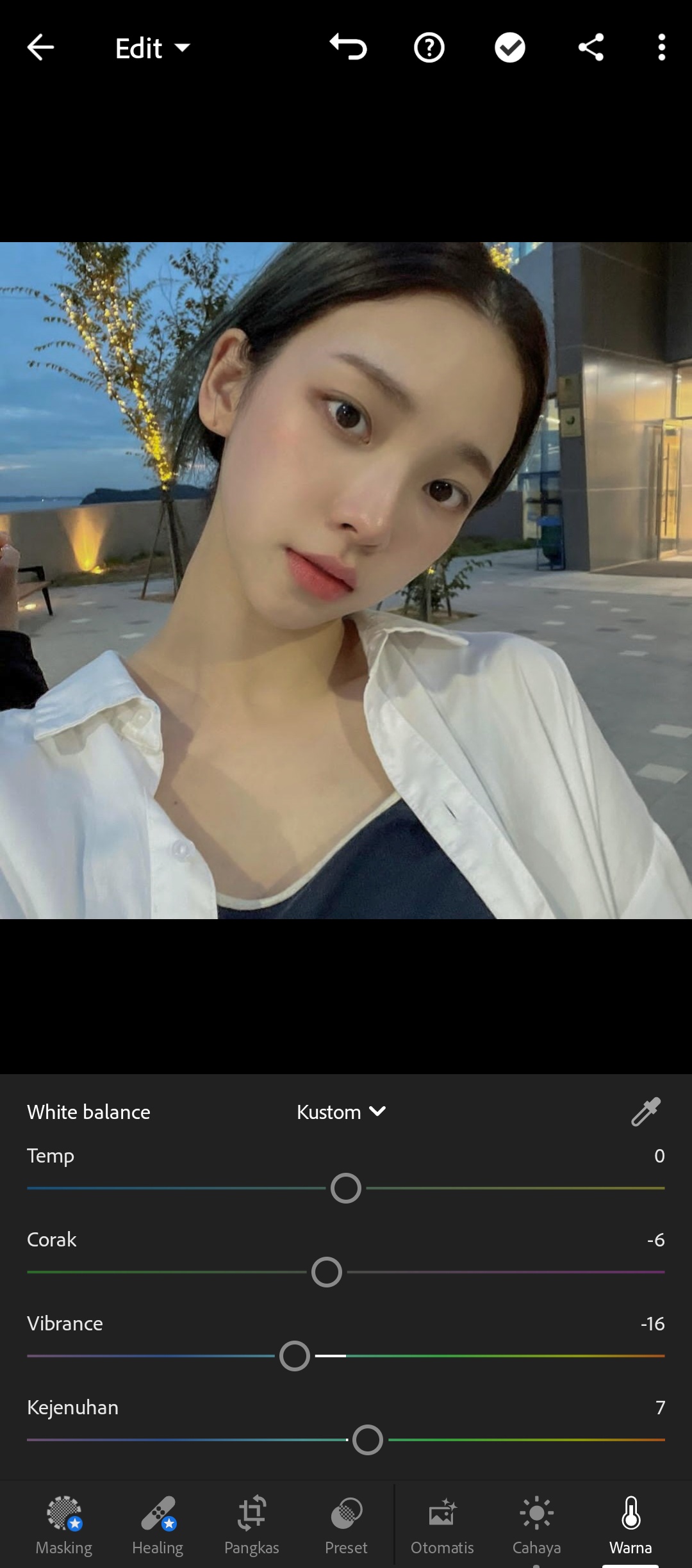
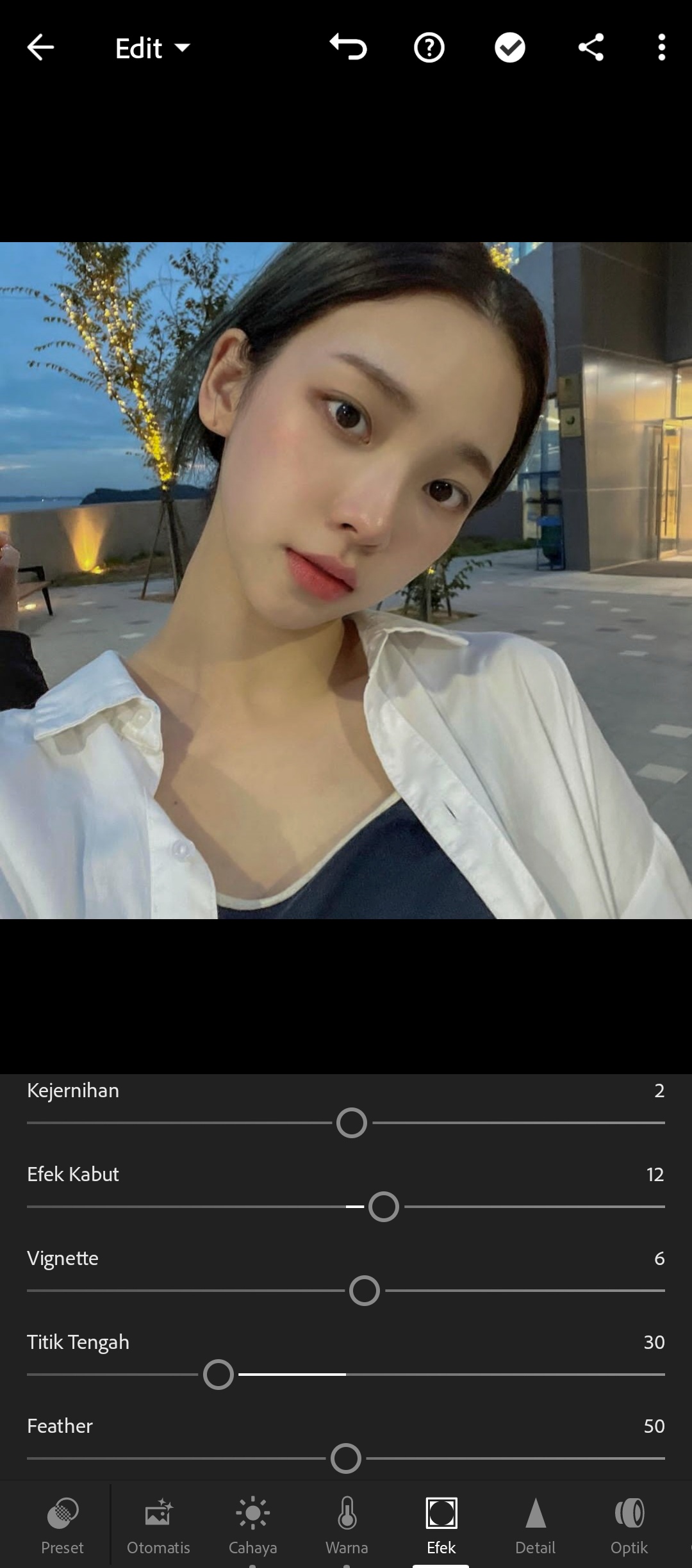
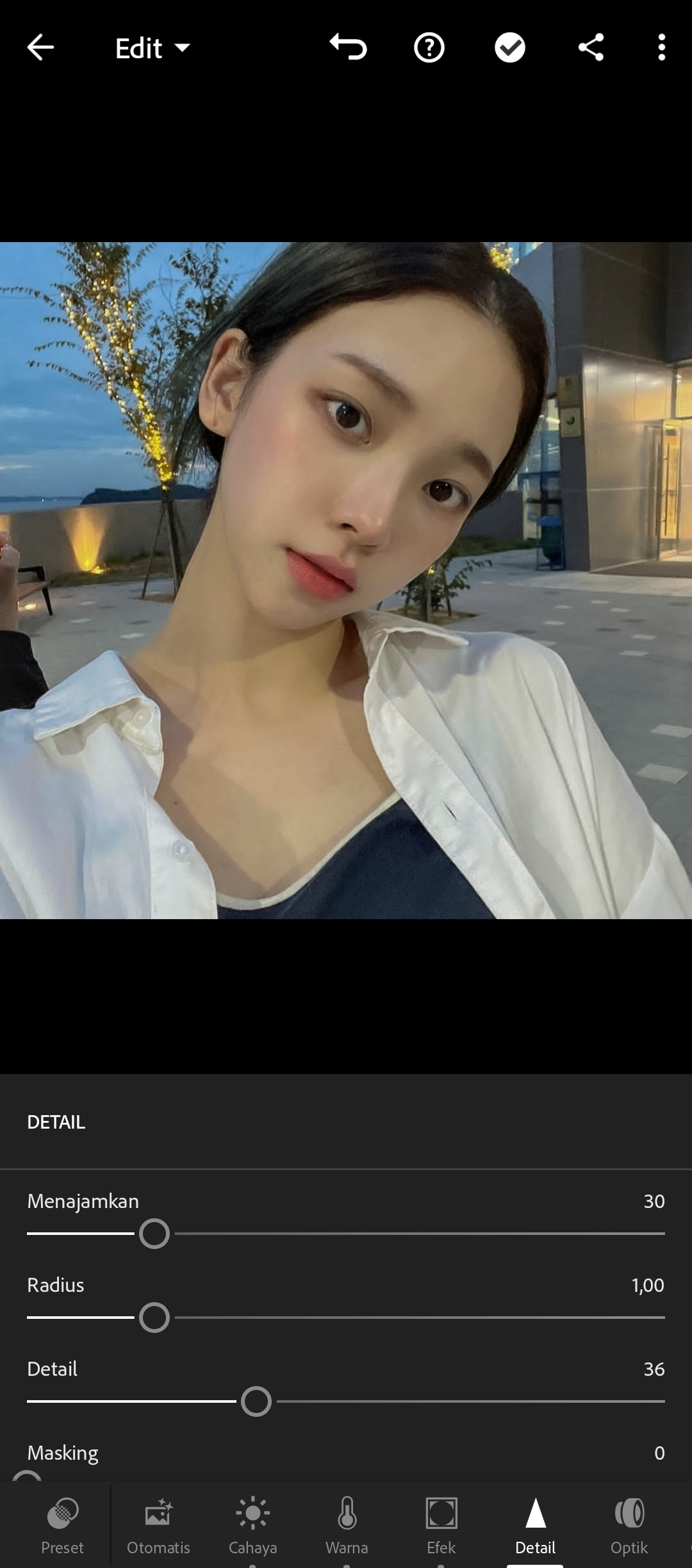
| Light / Cahaya | Color / Warna | Effect / Efek | Detail |
| Exposure (pencahayaan): -0.10EV | Temp: 0 | Texture: 0 | Menajamkan: 30 |
| Contrast: 20 | Tint (corak): -6 | Clarity (kejernihan): 2 | Radius: 1,00 |
| Highlight: -36 | Vibrance: -16 | Dehaze (efek kabut): 12 | Detail: 36 |
| Shadow (bayangan): 40 | Saturation (kejenuhan): 8 | Vignette: 6 | Pengurangan Noise: 10 |
| White (rona putih): -84 | Midpoint (titik tengah): 30 | Pengurangan Noise Warna: 10 | |
| Black: -14 | Feather: 50 |
Setelah itu, kamu tinggal mengoreksi warna foto di bagian Campuran Warna sesuai tabel berikut ini:
| Warna | Rona | Kejenuhan | Luminans |
| Red | -7 | 7 | 18 |
| Orange | 7 | -27 | 36 |
| Yellow | -22 | -100 | 0 |
| Green | -46 | -34 | -26 |
| Aqua | -36 | -100 | 26 |
| Blue | -16 | -100 | 22 |
| Purple | 0 | -100 | 20 |
| Magenta | 0 | -100 | 20 |

Preset Lightroom Peach Selfie
Masih belum puas dengan rumus preset yang pertama? Atau mau bikin foto selfie yang lebih berwarna, mungkin kamu bisa coba preset yang kedua ini:
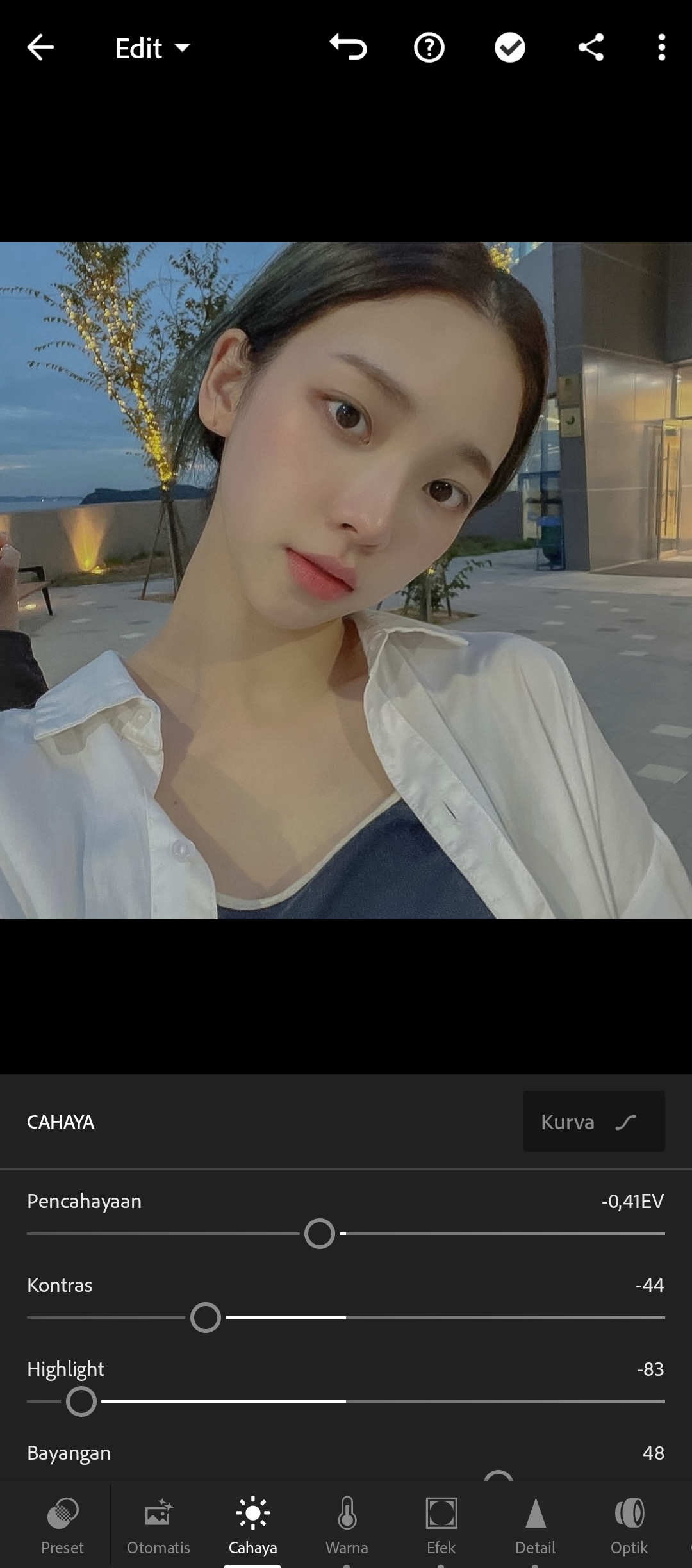
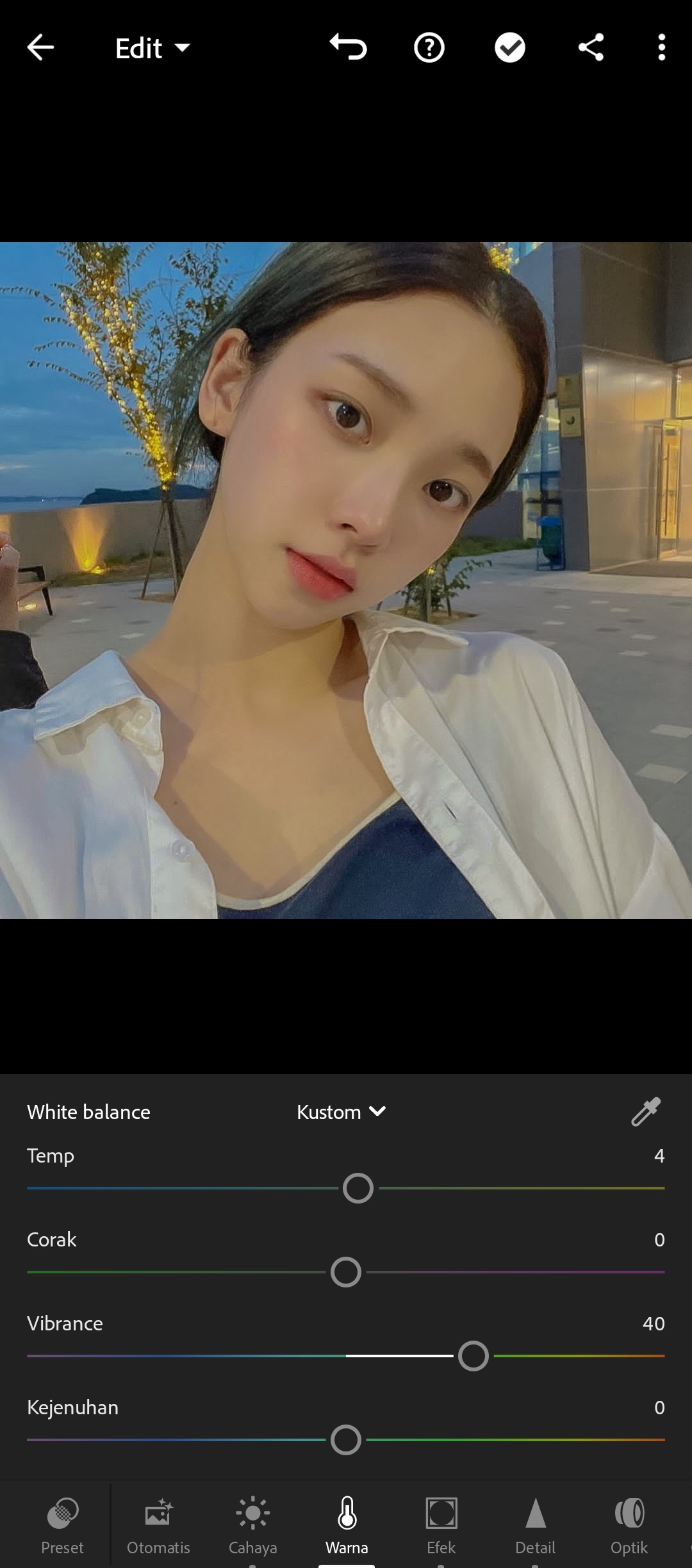
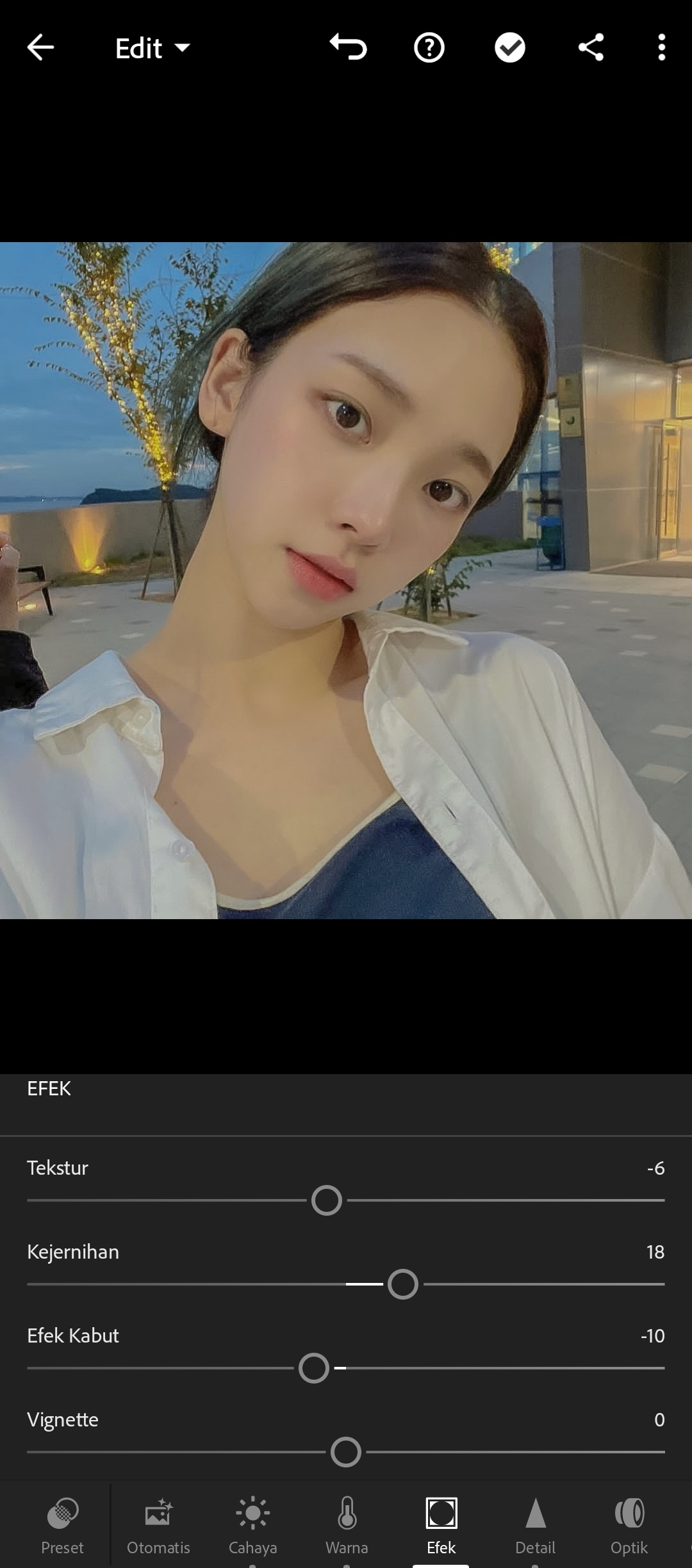
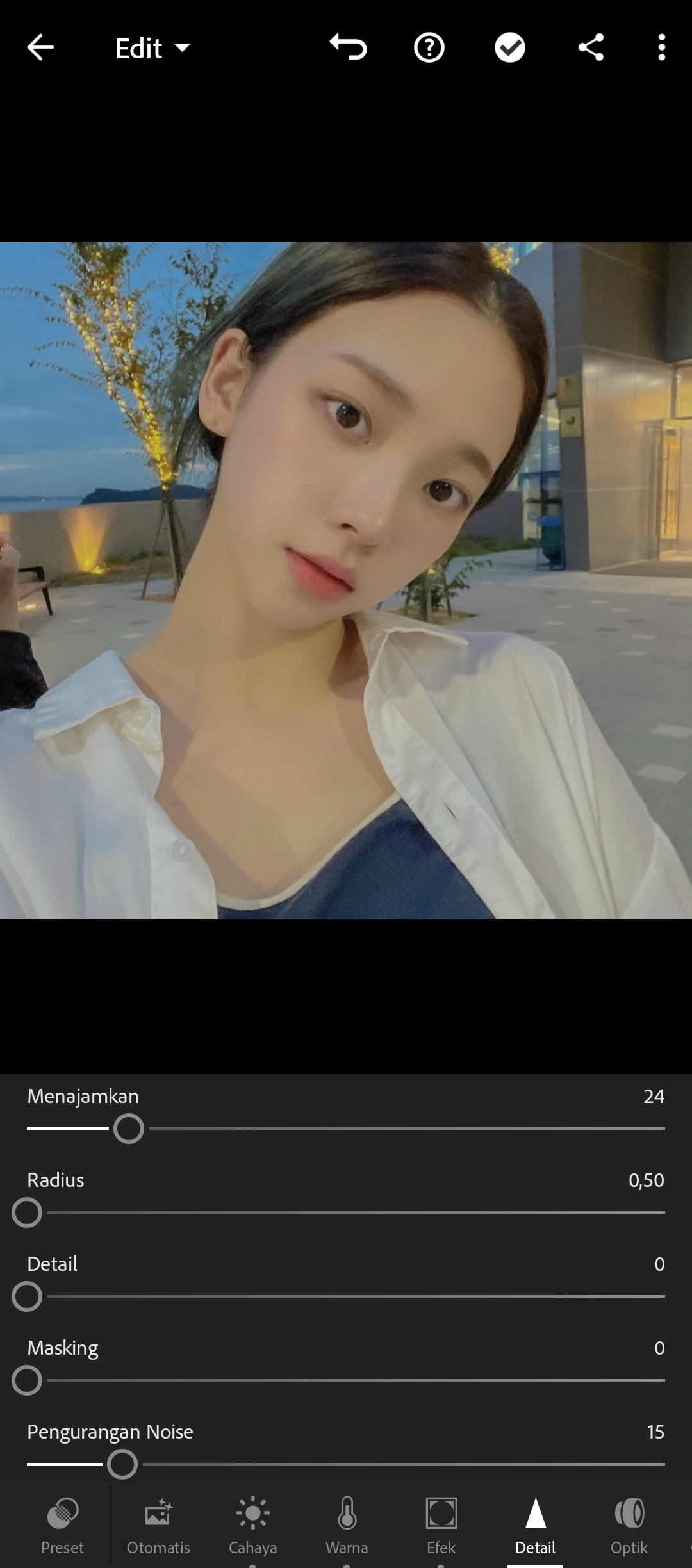
| Light / Cahaya | Color / Warna | Effect / Efek | Detail |
| Exposure (pencahayaan): -0.41EV | Temp: 4 | Texture: -6 | Menajamkan: 24 |
| Contrast: -44 | Tint (corak): 0 | Clarity (kejernihan): 18 | Pengurangan Noise: 15 |
| Highlight: -84 | Vibrance: 40 | Dehaze (efek kabut): -10 | Pengurangan Warna Noise: -14 |
| Shadow (bayangan): 48 | Saturation (kejenuhan): 0 | Vignette: 0 | |
| White (rona putih): -100 | Midpoint (titik tengah): 0 | ||
| Black: 46 | Feather: 0 |
Setelah itu, kamu tinggal mengoreksi warna foto di bagian Campuran Warna sesuai tabel berikut ini:
| Warna | Rona | Kejenuhan | Luminans |
| Red | -14 | 0 | 0 |
| Orange | -12 | 0 | 0 |
| Yellow | -100 | -32 | -46 |
| Green | -100 | -100 | -100 |
| Aqua | 85 | -100 | -91 |
| Blue | 0 | -100 | -87 |
| Purple | -100 | -100 | -94 |
| Magenta | 0 | -100 | 0 |
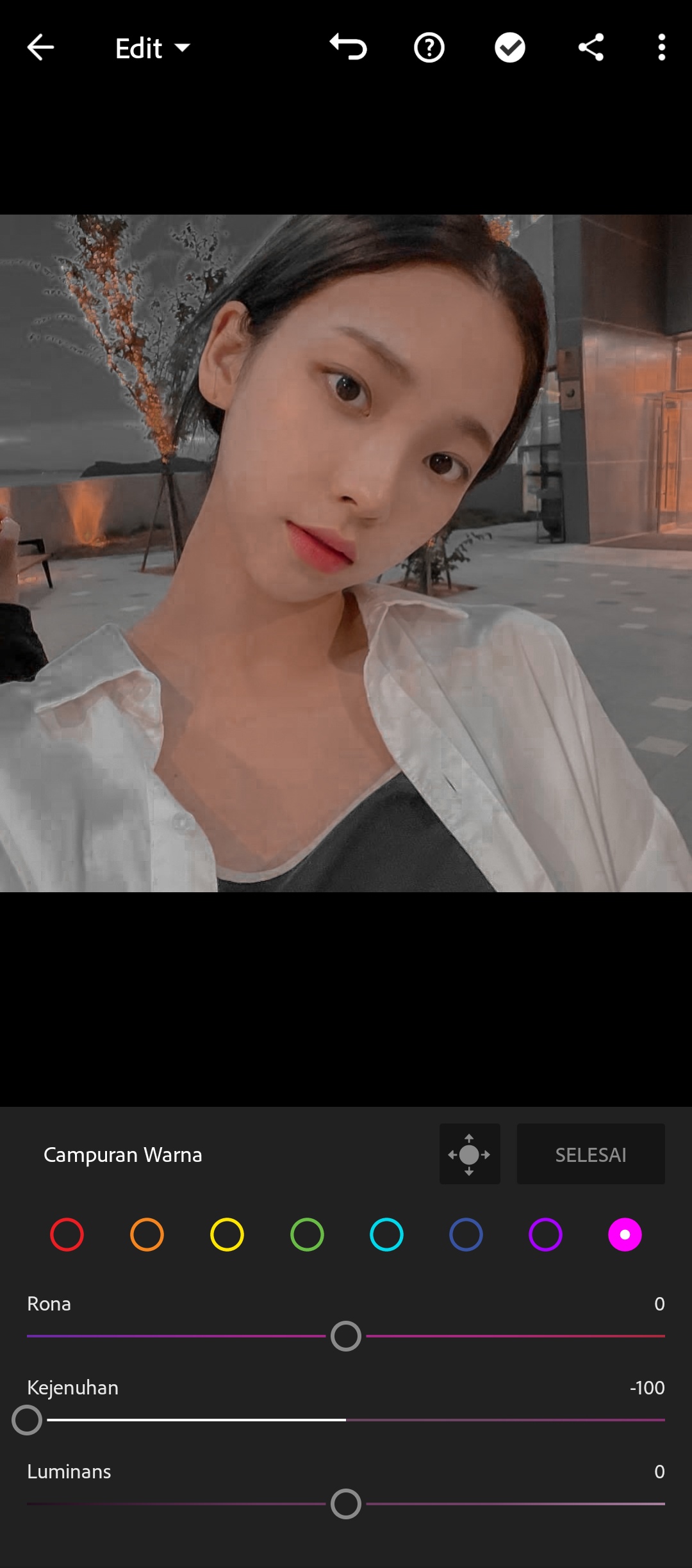
Preset Lightroom Moody Dark
Preset yang ketiga cocok banget buat kamu yang suka ngedit foto pakai nuansa dark. Langsung praktikkan preset-nya di Lightroom-mu yuk!
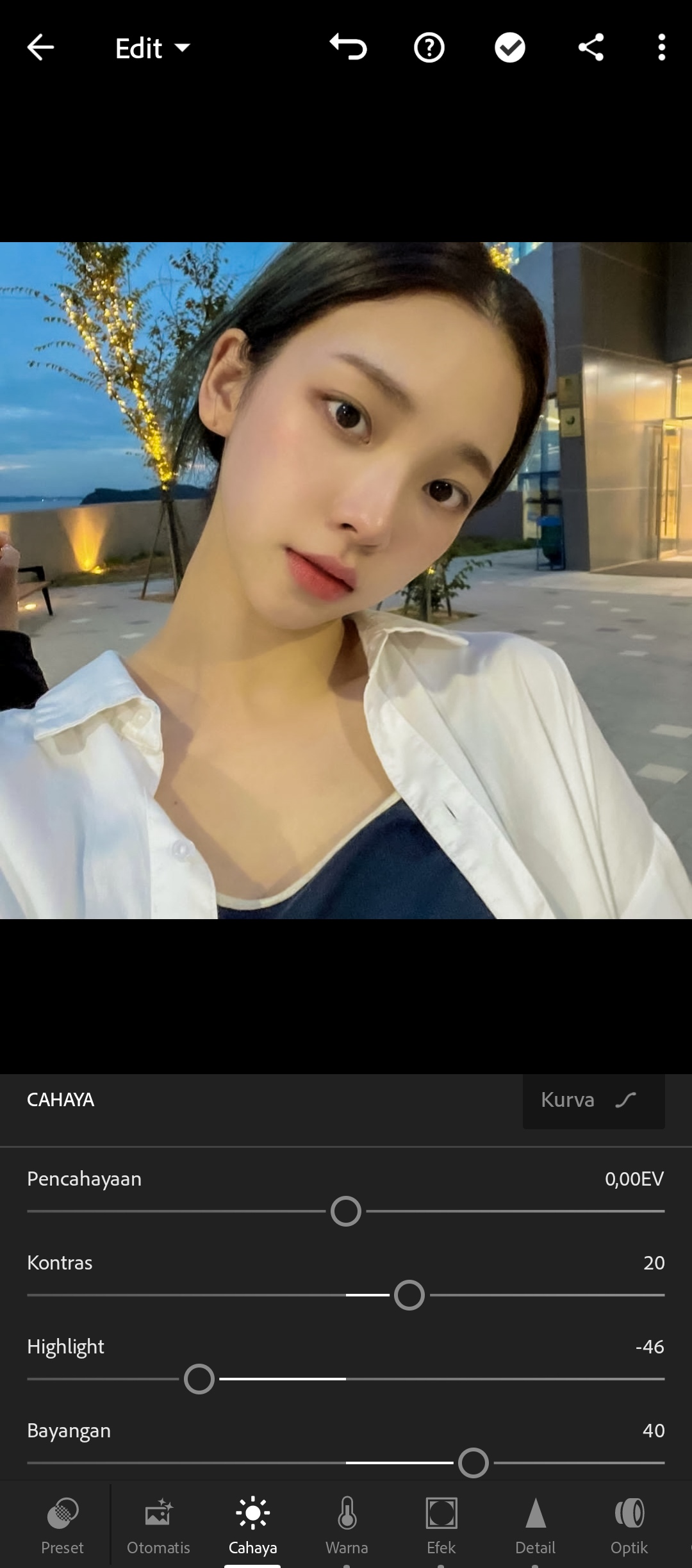
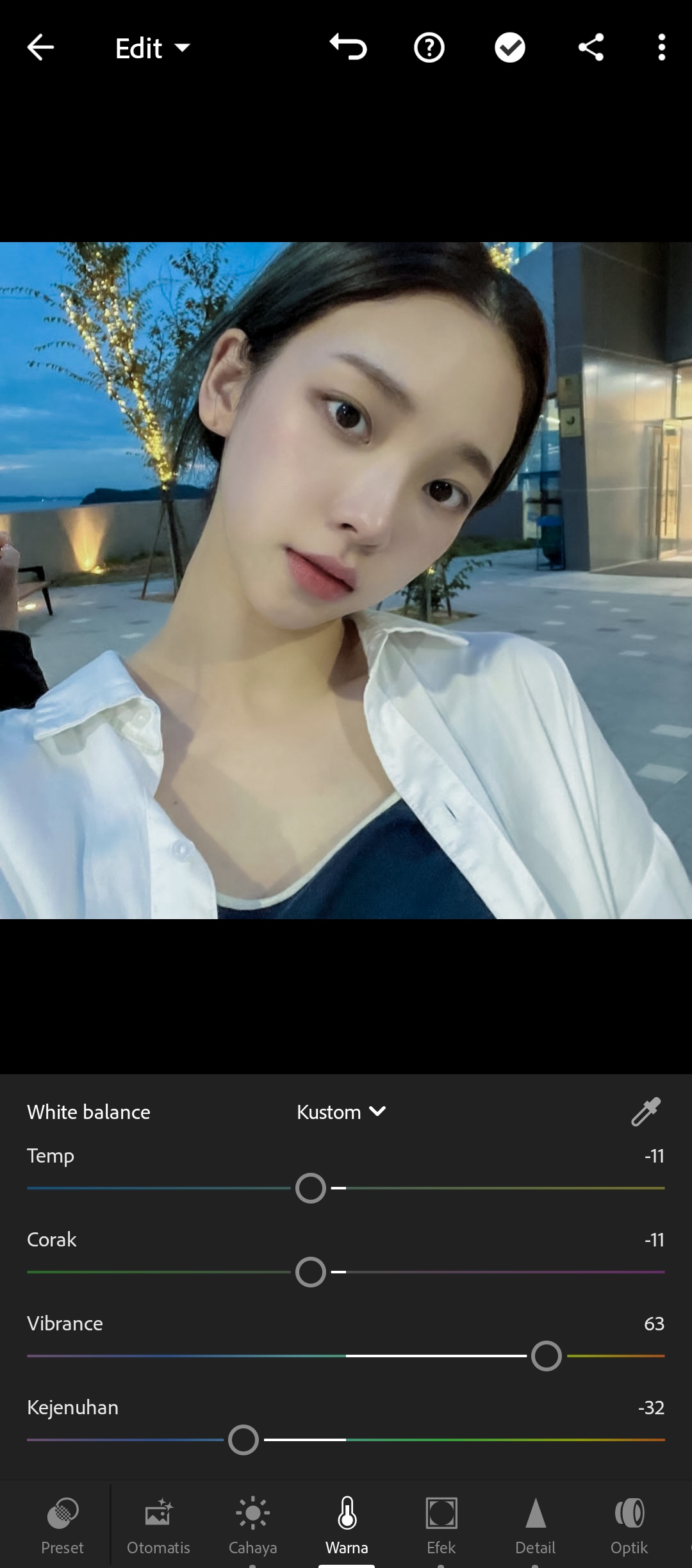
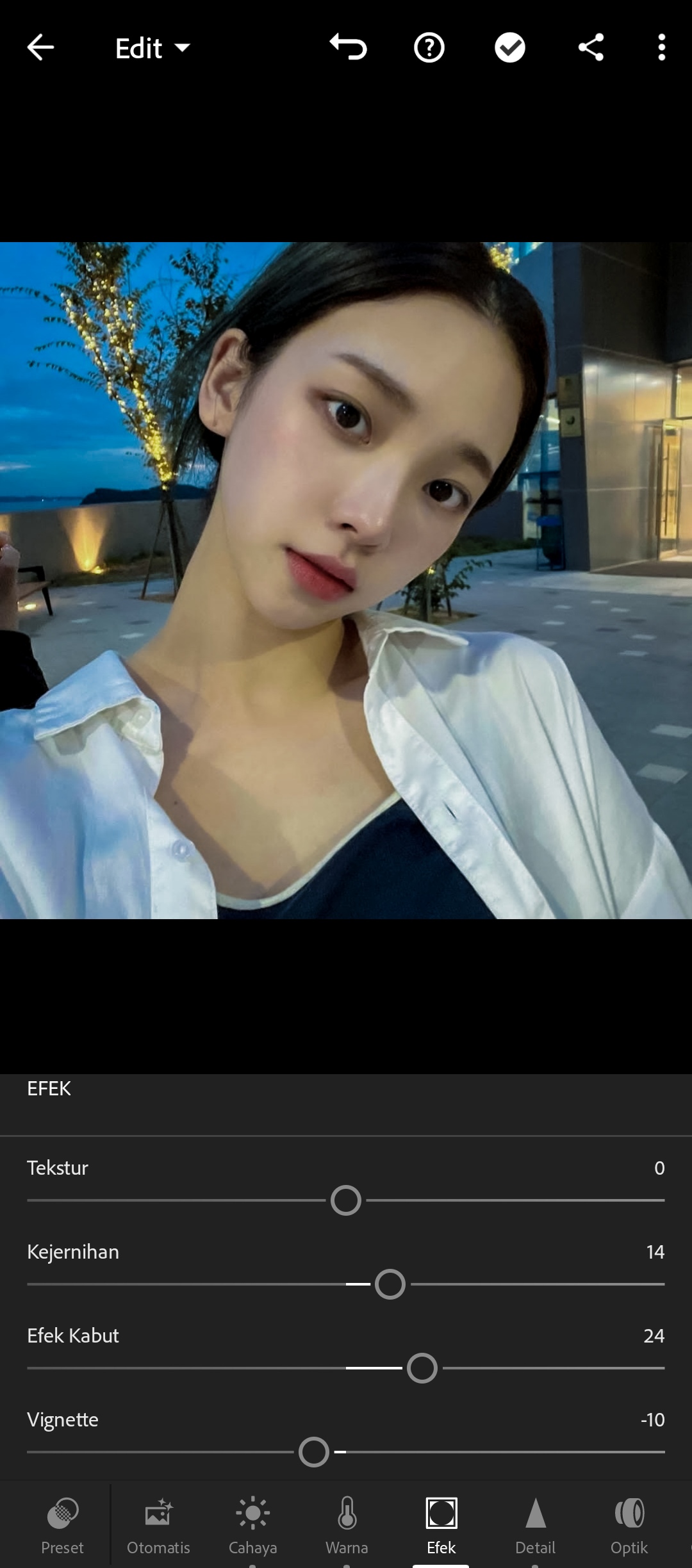
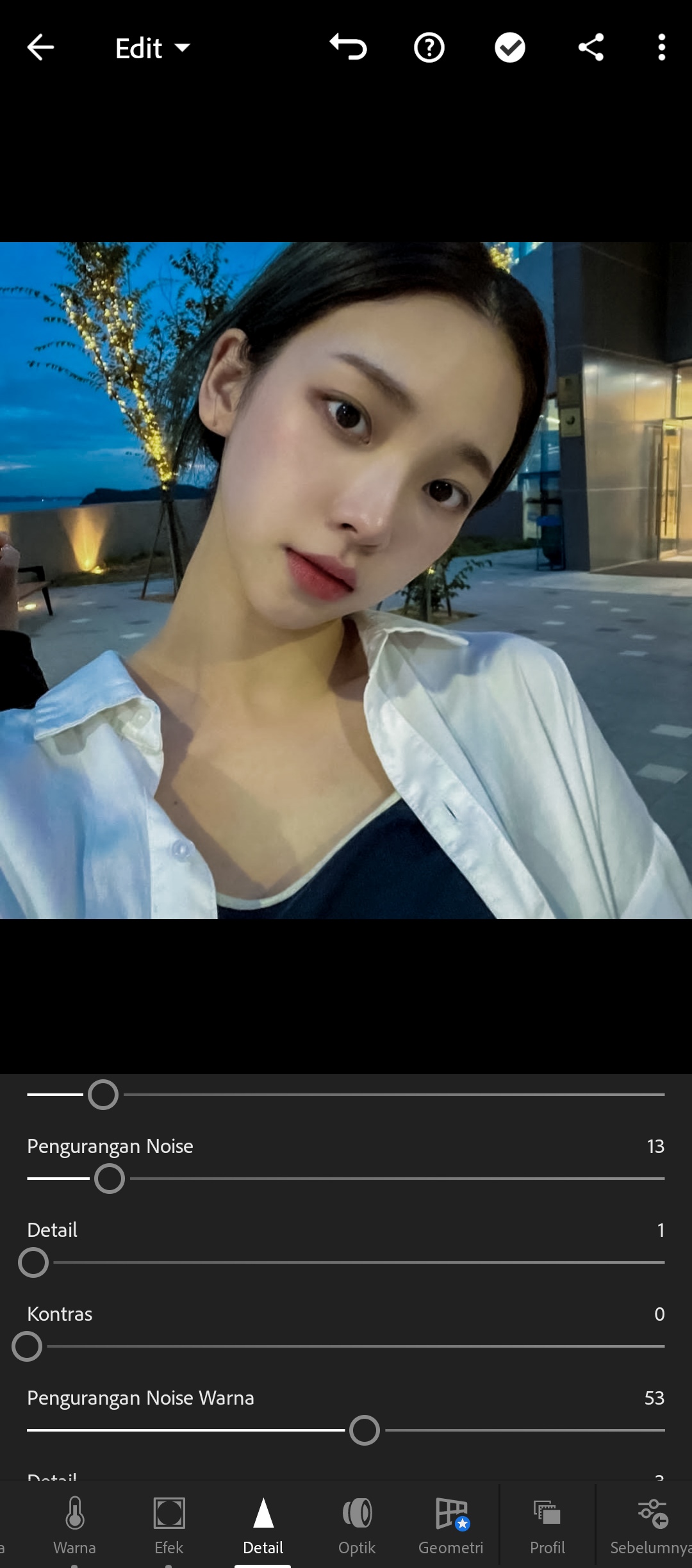
| Light / Cahaya | Color / Warna | Effect / Efek | Split Tone | Detail |
| Exposure (pencahayaan): -0.00EV | Temp: -11 | Texture: 0 | Highlight: H (19) dan S (7) | Menajamkan: 12 |
| Contrast: 20 | Tint (corak): -11 | Clarity (kejernihan): 14 | Shadow: H (213) dan S (0) | Masking: 12 |
| Highlight: -46 | Vibrance: 63 | Dehaze (efek kabut): 24 | Keseimbangan: -47 | Pengurangan Noise: 13 |
| Shadow (bayangan): 40 | Saturation (kejenuhan): -32 | Vignette: -10 | Pengurangan Warna Noise: 53 | |
| White (rona putih): -40 | ||||
| Black: -36 |
Setelah itu, kamu tinggal mengoreksi warna foto di bagian Campuran Warna sesuai tabel berikut ini:
| Warna | Rona | Kejenuhan | Luminans |
| Red | -14 | -15 | -14 |
| Orange | -12 | 0 | 0 |
| Yellow | -100 | -32 | -46 |
| Green | -100 | -100 | -100 |
| Aqua | 85 | -100 | -91 |
| Blue | 0 | -100 | -87 |
| Purple | -100 | -100 | -94 |
| Magenta | 0 | -100 | 0 |
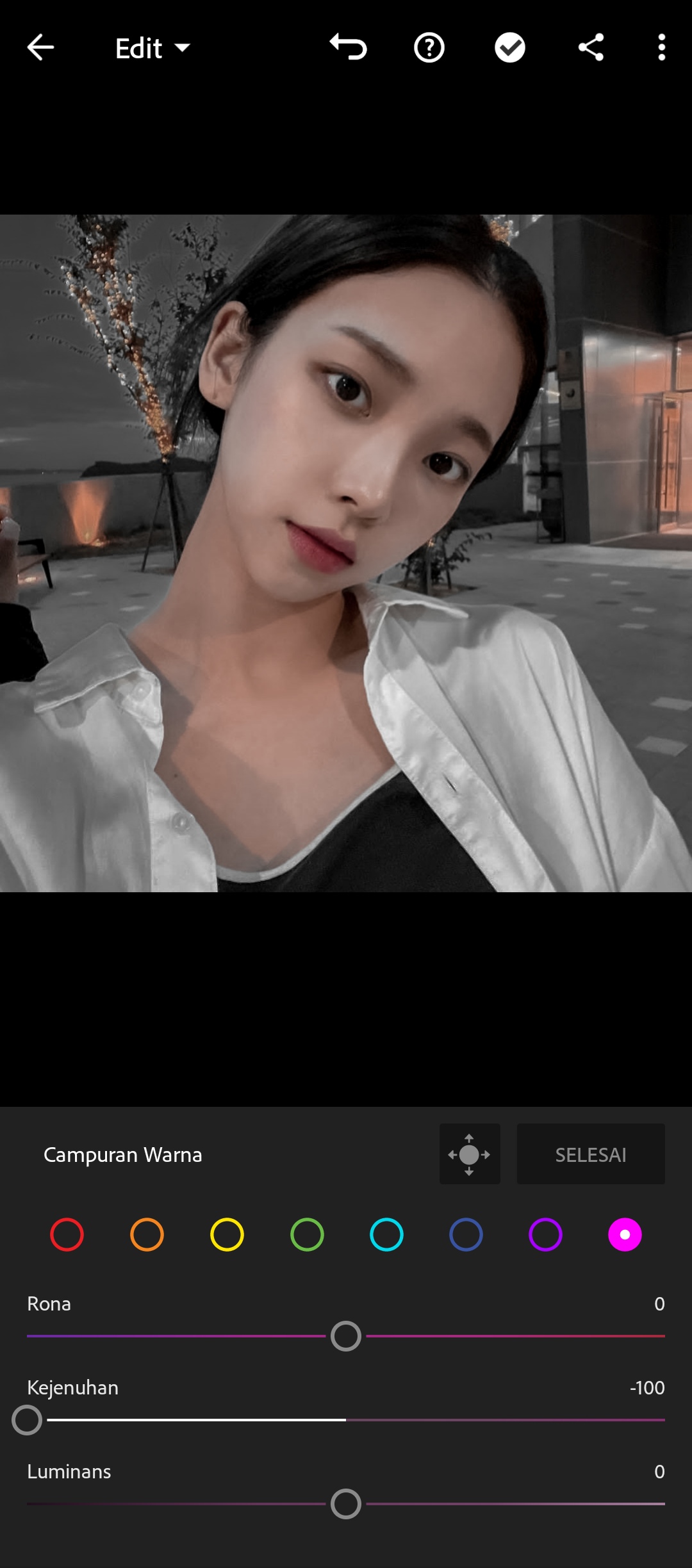
Preset Lightroom Dark Coffee
Preset yang terakhir lagi booming akhir-akhir ini. Preset ini cocok banget buat semua warna kulit. Karena nuansa coffee-nya bisa menciptakan suasana netral.
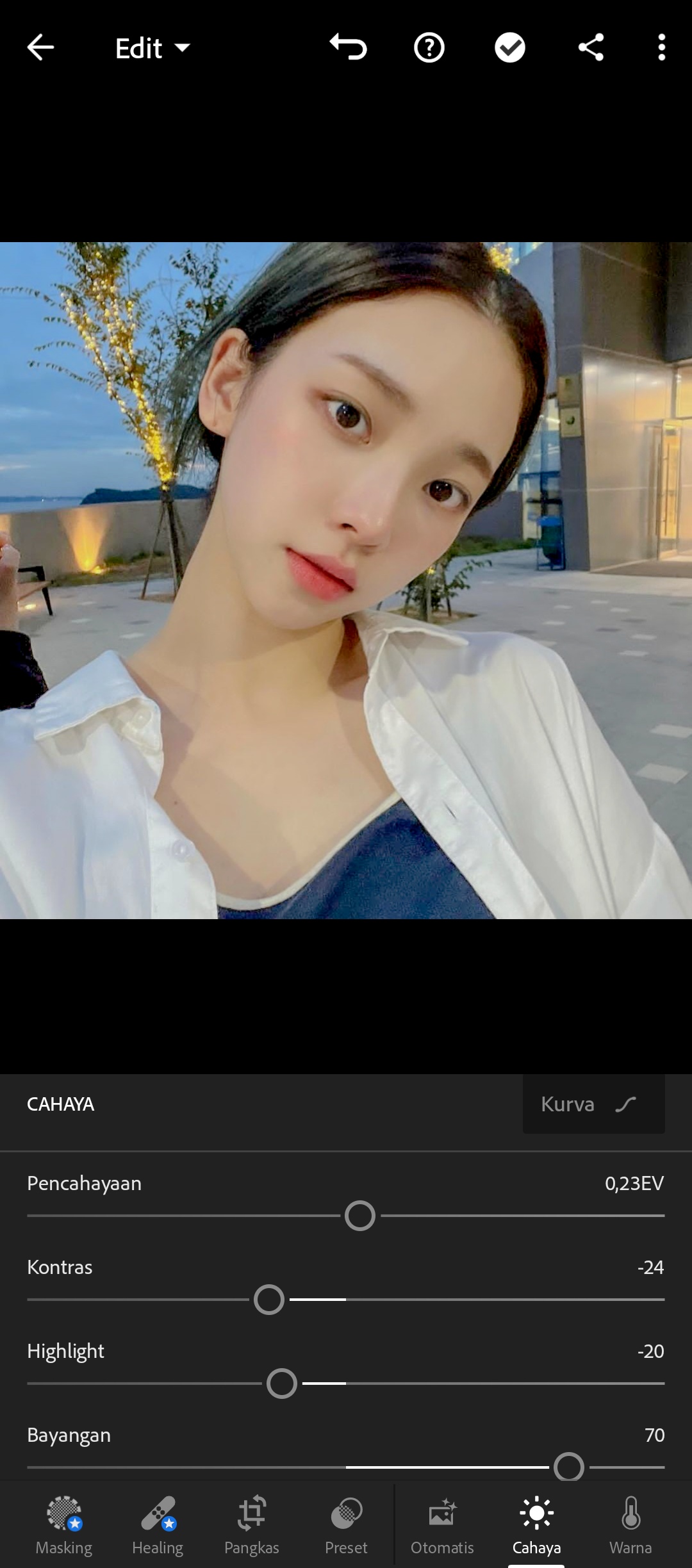
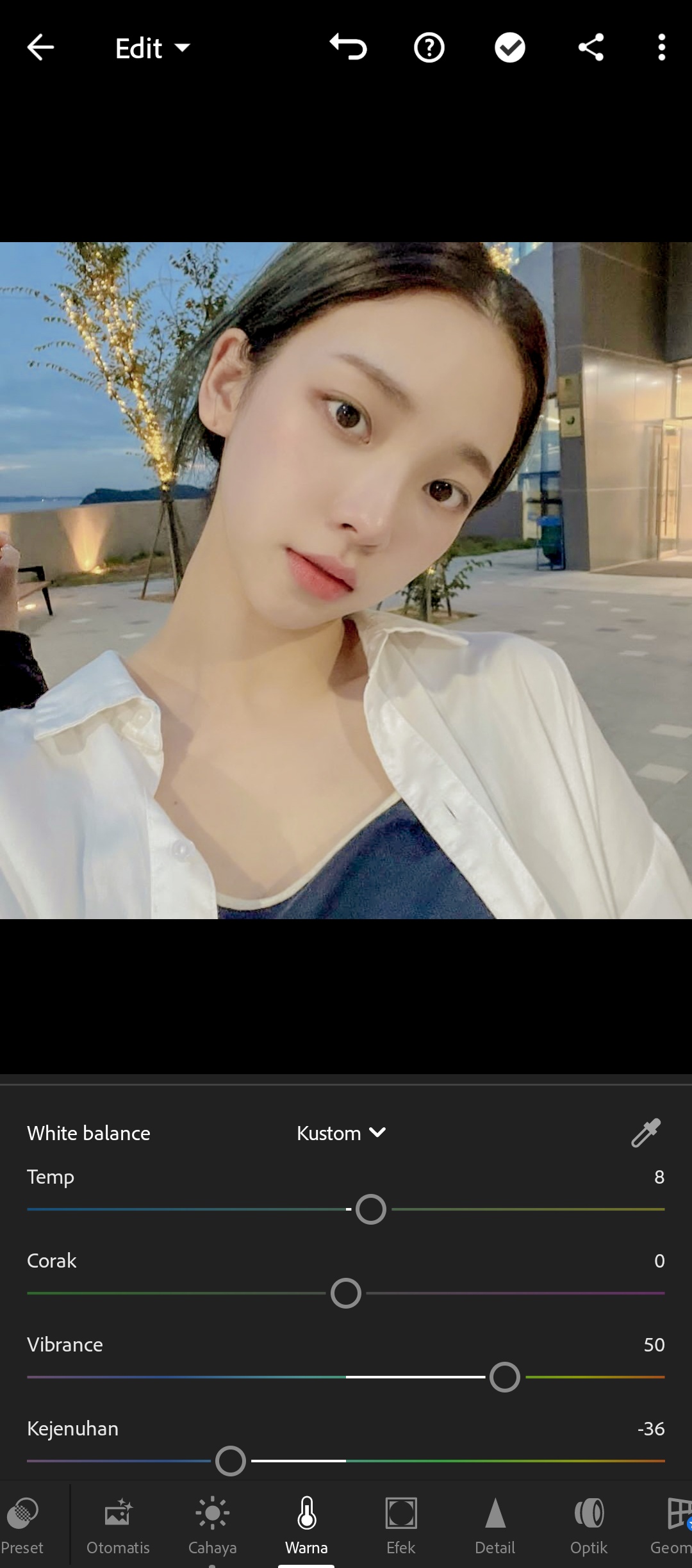
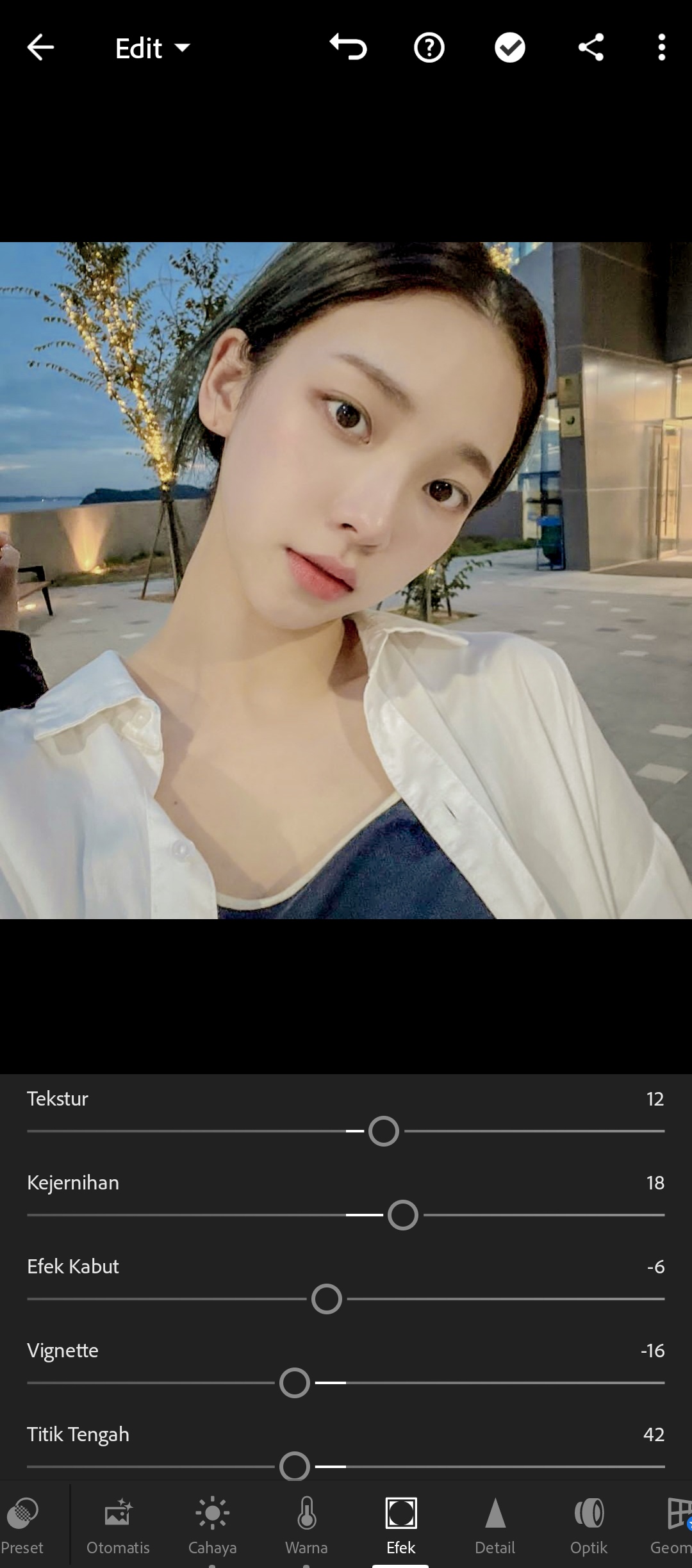
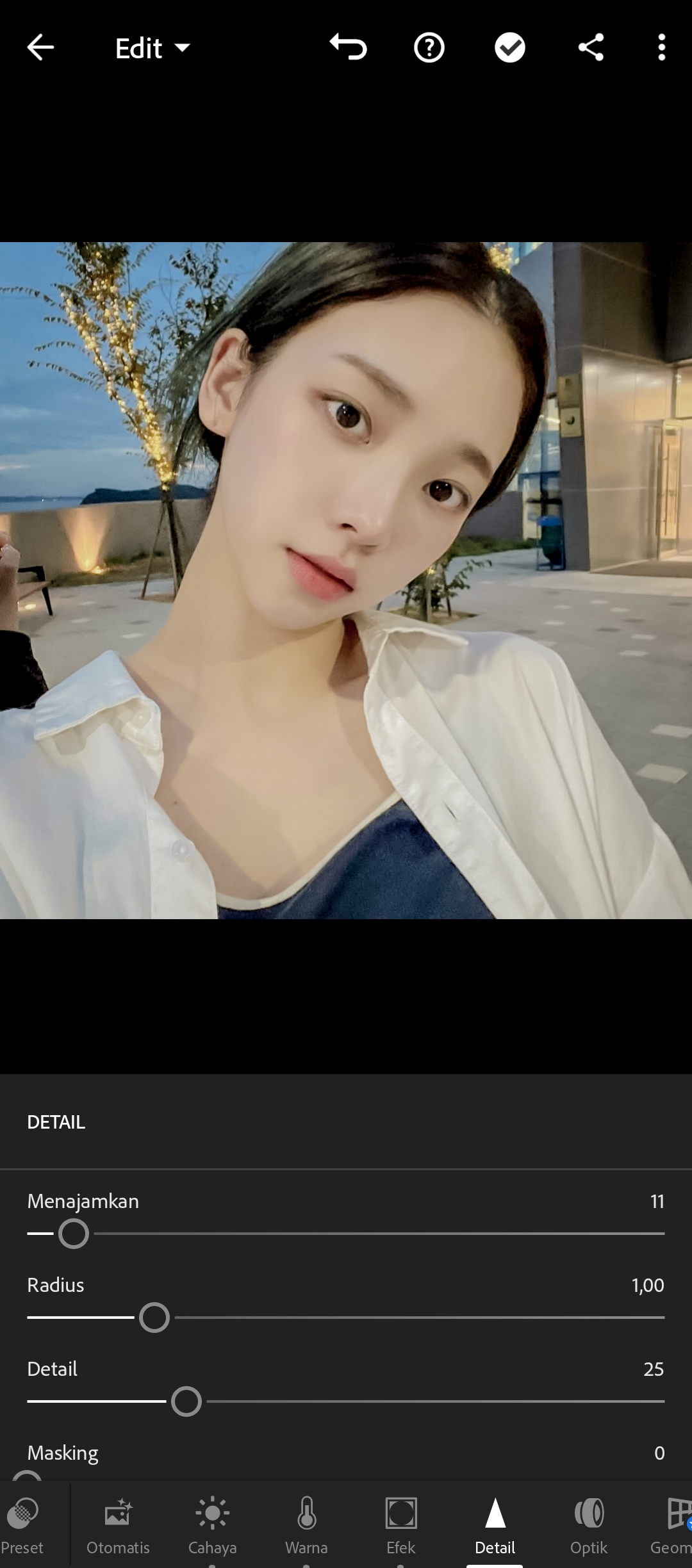
| Light / Cahaya | Color / Warna | Effect / Efek | Detail |
| Exposure (pencahayaan): 0.23EV | Temp: 8 | Texture: 12 | Menajamkan: 11 |
| Contrast: -24 | Tint (corak): 0 | Clarity (kejernihan): 18 | Pengurangan Noise: 25 |
| Highlight: -20 | Vibrance: 50 | Dehaze (efek kabut): -6 | Pengurangan Warna Noise: 20 |
| Shadow (bayangan): 70 | Saturation (kejenuhan): -36 | Vignette: -16 | |
| White (rona putih): -100 | Midpoint (titik tengah): 42 | ||
| Black: -80 | Feather: 0 |
Setelah itu, kamu tinggal mengoreksi warna foto di bagian Campuran Warna sesuai tabel berikut ini:
| Warna | Rona | Kejenuhan | Luminans |
| Red | 0 | 0 | 0 |
| Orange | -10 | -10 | 4 |
| Yellow | -100 | 20 | 0 |
| Green | -100 | -100 | 0 |
| Aqua | 100 | -100 | 0 |
| Blue | 0 | -100 | 0 |
| Purple | 0 | 0 | 0 |
| Magenta | 0 | 0 | 0 |

Oke, itu dia beberapa rekomendasi rumus Lightroom ala selebgram di smartphone. Gampang banget kan? Gimana, kamu tertarik buat nyoba nggak?